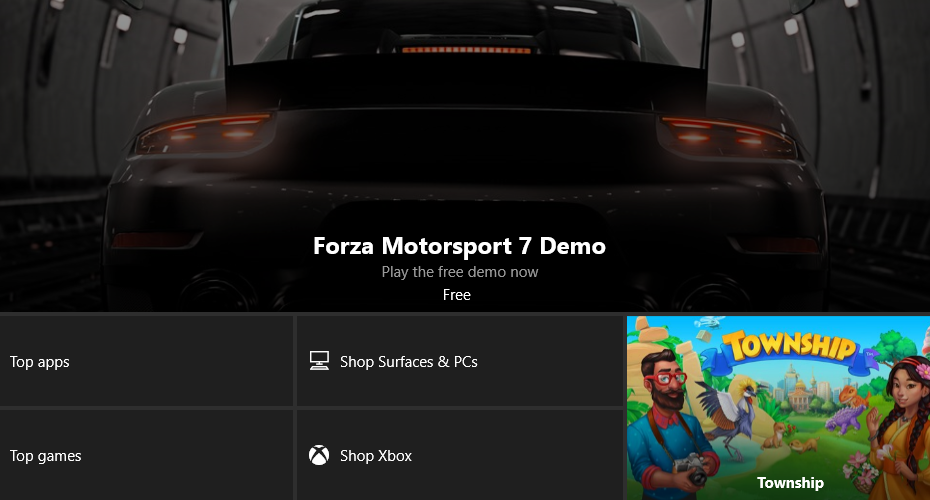
Это программное обеспечение будет поддерживать ваши драйверы в рабочем состоянии, тем самым защищая вас от распространенных компьютерных ошибок и сбоев оборудования. Проверьте все свои драйверы сейчас за 3 простых шага:
- Скачать DriverFix (проверенный файл загрузки).
- Нажмите Начать сканирование найти все проблемные драйверы.
- Нажмите Обновите драйверы чтобы получить новые версии и избежать сбоев в работе системы.
- DriverFix был загружен 0 читатели в этом месяце.
Microsoft ребрендинг собственного магазина после Fall Creators Update. Теперь он называется Microsoft Store, но новое название и небольшие изменения в дизайне все еще не делают его безупречным. Более чем несколько пользователей сообщили о странной ошибке, которая касается Microsoft Store в Windows 10. А именно, похоже, что кнопка установки рядом с приложениями библиотеки полностью отсутствует. Они не могут устанавливать новые приложения или даже обновлять старые вручную.
Это
одна из многих проблем пользователи, с которыми столкнулись в течение 2 лет с момента появления Windows 10. Однако по сравнению со стандартными ошибками (их бывают десятки) отсутствие кнопки установки - это скорее ошибка. С другой стороны, не позволяйте этому обмануть вас, заставляя думать, что проблема имеет простое решение.Мы предложили несколько распространенных решений, надеясь, что хотя бы одно решит вашу проблему с помощью кнопки установки. Обязательно просматривайте список, который мы предоставили ниже.
Как восстановить отсутствующую кнопку установки для Microsoft Store в Windows 10
- Запустите средство устранения неполадок Windows
- Запустите загружаемое средство устранения неполадок
- Сбросить кеш магазина
- Сброс приложений с помощью PowerShell
- Перерегистрируйте Microsoft Store
- Обновить Microsoft Store
1. Запустите средство устранения неполадок Windows.
Прежде чем мы в конечном итоге перейдем к некоторым простым решениям, давайте сделаем первый шаг с помощью упрощенного средства устранения неполадок Windows. Пришла Windows 10, возникли проблемы, и Microsoft решила, что единое средство устранения неполадок просто необходимо. Помимо всех стандартных инструментов для устранения неполадок, где-то внизу находится тот, который нам понадобится для устранения этой ошибки.
- ЧИТАЙТЕ ТАКЖЕ: Исправлено: средство устранения неполадок Windows перестало работать
Вот как запустить его, чтобы восстановить кнопку установки в Microsoft Store:
- Щелкните правой кнопкой мыши Начинать и открыть Настройки из меню опытного пользователя.
- Выбирать Обновление и безопасность.
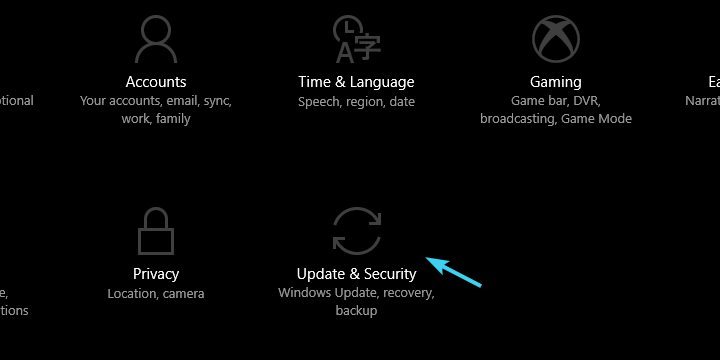
- Выбирать Устранение неполадок.
- Прокрутите вниз, пока не дойдете до "‘Приложения Магазина Windows»Средство устранения неполадок.
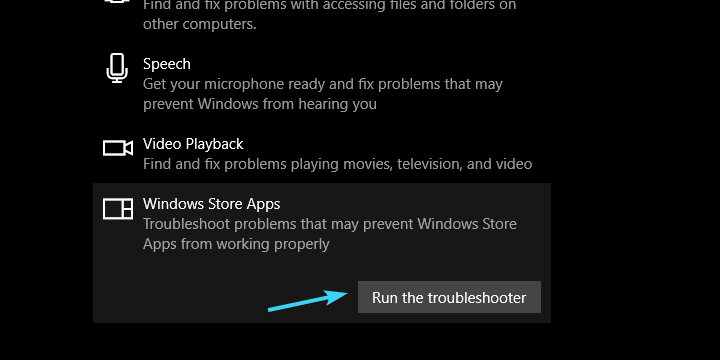
- Выделите его и нажмите "Запустите средство устранения неполадок”.
Если встроенное средство устранения неполадок не помогло, возможно, указанные вами данные будут служить вам справедливо.
2. Запустите загружаемое средство устранения неполадок.
Помимо стандартного средства устранения неполадок в настройках, вы также можете попробовать использовать загружаемое средство устранения неполадок, предназначенное для решения проблем Microsoft Store. Даже если вы загружаете его, он по-прежнему поступает из надежного источника (Microsoft) и не является мошенническим инструментом со стороннего сайта.
- ЧИТАЙТЕ ТАКЖЕ: 2018 Safe Fix: Магазин Windows 10 / 8.1 не открывается
Процедура устранения неполадок очень похожа на описанную выше, и вот что вам нужно сделать, чтобы запустить ее:
- Загрузите средство устранения неполадок. Ты можешь найти это здесь.
- Перейдите к месту загрузки и запустите средство устранения неполадок.
- Нажмите Следующий и следуйте инструкциям.
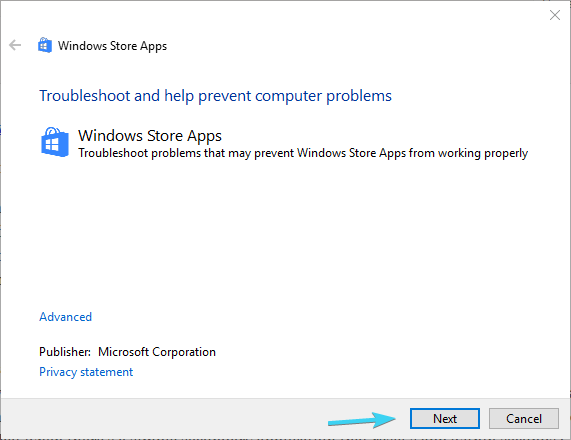
- Дождитесь завершения процедуры и перезагрузите компьютер.
- Откройте Microsoft Store и убедитесь, что кнопка установки вернулась в библиотеку.
3. Сброс кеша магазина
Поскольку Microsoft Store более или менее похож на все другие предустановленные приложения, он хранит кеш, чтобы ускорить время загрузки и сохранить вашу конфигурацию. И это именно то, что нам нужно от центра всех наших приложений для Windows 10. Однако, если вы недавно обновляли приложение или кеш со временем переполнялся, это может стать проблемой. Теперь есть способ вручную очистить определенные папки, в которых хранится кеш. С другой стороны, зачем это делать, если есть простое вторичное приложение, которое сбрасывает его за секунды?
- ЧИТАЙТЕ ТАКЖЕ: Исправлено: Магазин Windows не открывался в Windows 10
Вот как запустить дополнительное приложение и сбросить кеш Store:
- В строке поиска Windows введите WSreset.
- Щелкните его правой кнопкой мыши и запустите это как администратор.
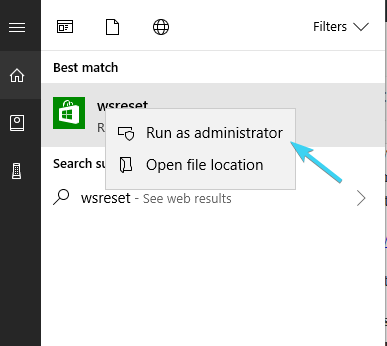
- Откройте Microsoft Store и поищите разрешение.
4. Сброс приложений с помощью PowerShell
Пока мы занимаемся этим, возможно, не только Microsoft Store виноват в отсутствии кнопки установки. Если проблема скорее в отдельном приложении, и вы можете подтвердить, какое приложение вызывает ошибку, вы можете использовать PowerShell для его переустановки. Это не должно быть проблемой, это просто вопрос копирования одной команды в командную строку PowerShell с повышенными привилегиями.
- ЧИТАЙТЕ ТАКЖЕ: Приложение Xbox для Windows 10: все, что вам нужно знать
Для этого выполните следующие действия:
- Щелкните правой кнопкой мыши на Пуск и откройте PowerShell (администратор).
- В командной строке скопируйте и вставьте следующую команду и нажмите Enter:
- Get-AppxPackage -allusers | foreach {Add-AppxPackage -register «$ ($ _. InstallLocation) \ appxmanifest.xml» -DisableDevelopmentMode}

- Get-AppxPackage -allusers | foreach {Add-AppxPackage -register «$ ($ _. InstallLocation) \ appxmanifest.xml» -DisableDevelopmentMode}
- Дождитесь завершения процедуры и перезагрузите компьютер.
5. Повторно зарегистрируйте Microsoft Store
С другой стороны, если проблема возникает с несколькими или даже со всеми установленными приложениями, следующим очевидным шагом будет полная переустановка Microsoft Store. Когда мы говорим «переустановить», мы имеем в виду перерегистрацию, так как вы не можете удалить Microsoft Store в Windows 10. Эта процедура наиболее близка к переустановке. Кроме того, вы также можете создать новый профиль пользователя. Это также позволит вам использовать Microsoft Store с нуля.
- ЧИТАЙТЕ ТАКЖЕ: «Этот продукт необходимо установить на ваш внутренний жесткий диск» Ошибка Магазина Windows
Вот как повторно зарегистрировать Microsoft Store с помощью PowerShell:
- На панели поиска Windows введите PowerShell, щелкните правой кнопкой мыши PowerShell и запустите ее с правами администратора.
- Скопируйте и вставьте следующую команду в окно с повышенными правами и нажмите Enter:
- Get-AppxPackage -allusers Microsoft. WindowsStore | Для каждого {Add-AppxPackage -DisableDevelopmentMode -Register «$ ($ _. InstallLocation) \AppXManifest.xml”}

- Get-AppxPackage -allusers Microsoft. WindowsStore | Для каждого {Add-AppxPackage -DisableDevelopmentMode -Register «$ ($ _. InstallLocation) \AppXManifest.xml”}
- Это может занять некоторое время, так что наберитесь терпения.
- Как только это будет сделано, перезагрузите компьютер.
- Откройте Microsoft Store и проверьте наличие отсутствующей кнопки установки.
6. Обновите Microsoft Store.
В крайнем случае, мы можем думать только об обновлении. На первый взгляд это может показаться странным, но большинство пользователей исправляли различные критические ошибки, просто обновляя Microsoft Store. Как мы все знаем, Windows 10 часто обновляется, и с постепенными улучшениями эти обновления приносят множество новых и необычных ошибок. Новые обновления исправляют его, и это бесконечный цикл для нас, пользователей Windows 10.
- ЧИТАЙТЕ ТАКЖЕ: Новое обновление Магазина Windows представляет Fluent Design для пользователей Windows 10
Итак, если вы не знаете, как обновить Microsoft Store в Windows 10, обязательно выполните следующие действия:
- Открыть Магазин Microsoft.
- Нажми на 3-точечное меню и открыть Загрузки и обновления.
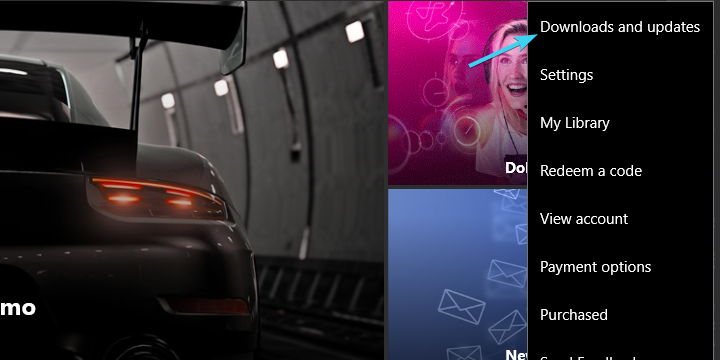
- Нажми на "Получать обновления»В правом верхнем углу.
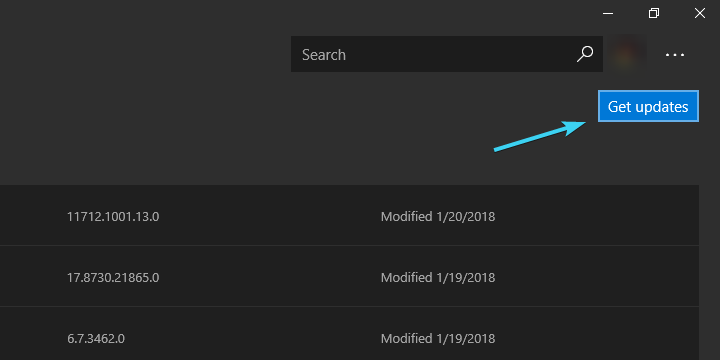
На этом мы можем закончить. Если у вас есть альтернативное решение для отсутствующей кнопки установки в Microsoft Store, пожалуйста, поделитесь им с нами и нашими читателями. Вы можете сделать это в разделе комментариев ниже.
СВЯЗАННЫЕ ИСТОРИИ, ВЫ ДОЛЖНЫ ПРОВЕРИТЬ:
- Вот полное руководство по исправлению кодов ошибок Магазина Windows.
- Ошибка восстановления системы 0x800700b7 в Windows 10
- Ошибка Магазина Windows 0x80246019 [FIX]
- Как создавать приложения для Магазина Windows (комплексное руководство)
![Проблема с процессором CMPXCHG16b / CompareExchange128 [FIX] • Ошибки](/f/049d1fb6a2a78ccd701603fe84a08337.webp?width=300&height=460)
![Ableton Live вызывает высокую загрузку ЦП на моем ПК [ИСПРАВЛЕНИЕ ЭКСПЕРТА]](/f/d4e9ae725124e9537190de39212d9db1.jpg?width=300&height=460)
